Come personalizzare un righello di Google Documenti
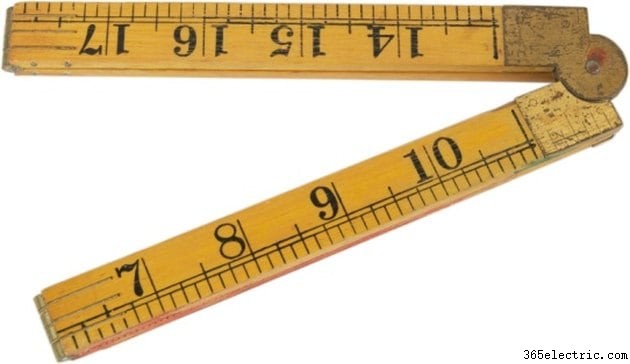
Google Documenti ti offre la possibilità di mostrare un righello orizzontale nella parte superiore dello schermo per tenere traccia della larghezza complessiva della pagina, dei margini della pagina e dei rientri sporgenti. Puoi attivare e disattivare la visualizzazione di questo righello o cambiarlo tra misurazioni inglesi e metriche. La larghezza del righello corrisponde alla larghezza del formato carta che hai selezionato, che puoi anche modificare nell'interfaccia di Google Documenti.
Passaggio 1
Apri un documento Google.
Passaggio 2
Fai clic su "Visualizza", quindi "Mostra righello" per rendere visibile il righello. Ripeti questo passaggio per nascondere il righello.
Passaggio 3
Fai clic su "File", quindi su "Imposta pagina" per modificare le dimensioni della pagina. Modifica il menu a discesa "Formato carta" nel formato che preferisci e fai clic su "OK".
Passaggio 4
Fai clic sull'icona a forma di ingranaggio nell'angolo in alto a destra; fai clic su "Impostazioni documento" e cambia la lingua in "Inglese (Regno Unito)." Fai clic su "Salva modifiche" per cambiare il righello da pollici a centimetri.
